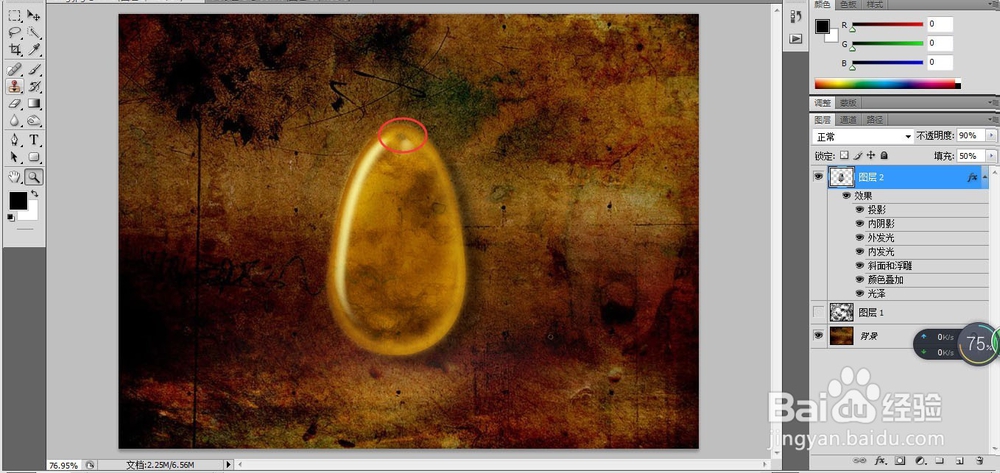1、执行文件-打开,快捷方式Ctrl+O打开背景素材文件,Ctrl+Shift+N新建一空白图层1。
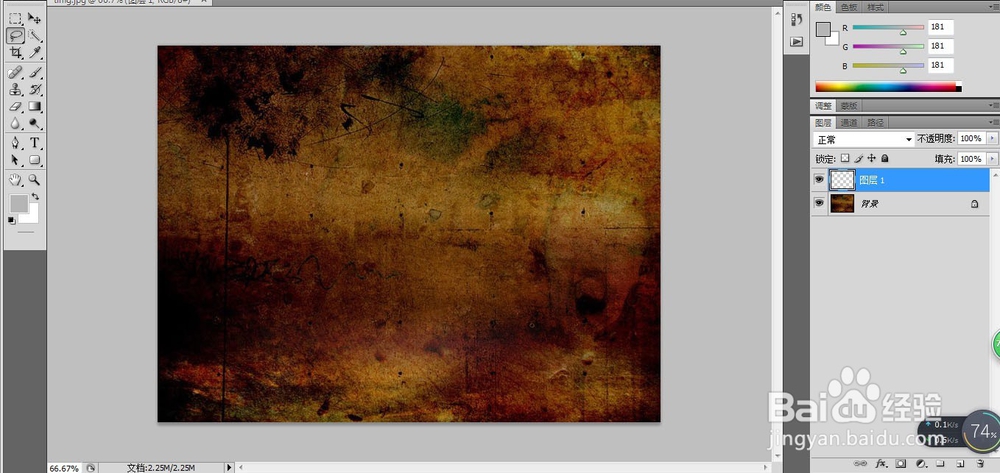
2、选择图层1,将前景色设为黑色,按Alt+delete为填充黑色,执行【滤镜】-【渲染】-【云彩】命令。
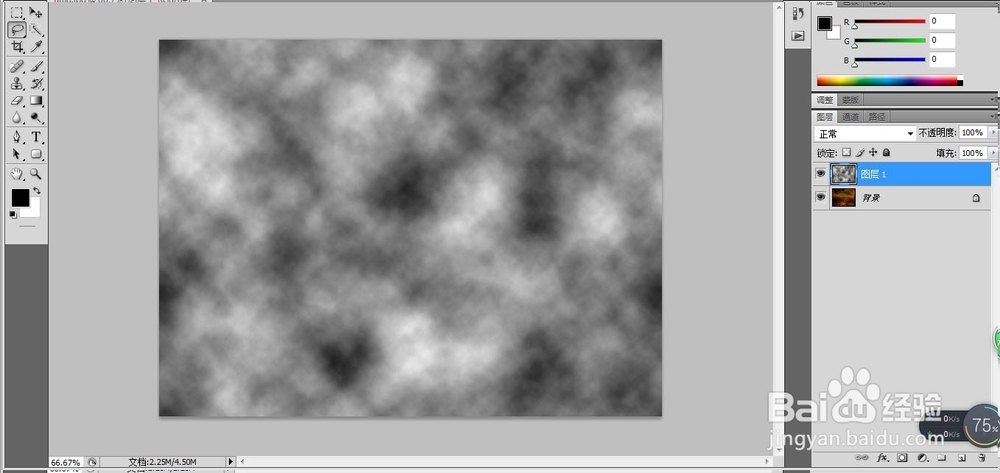
3、按【Ctrl+Alt+F】组合键,再次执行【云彩】命令,并执行【滤镜】-【艺术效果】-【绘画涂抹】命令,打开【绘画涂抹】对话框。设置【画笔大小】为:9,【锐化程度】为:6,【画笔类型】为:简单

4、执行【滤镜】-【渲染】-【光照效果】命令,打开【光照效果】对话框。设置【光照类型】为:全光源,【纹理通道】为:红,【高度】为:100,并调整对话框左侧的光照范围,
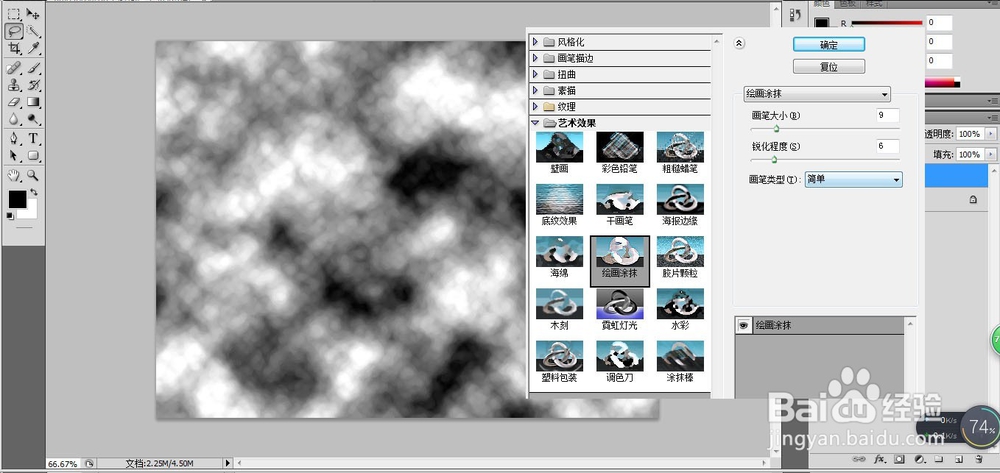
5、选择【路径】面板,单击【路径】面板下方的【创建新路径】按钮,新建“路径1”。选择工具箱中的【钢笔工具】,在窗口中如图位置绘制“水滴”形状的闭合路径

6、按【Ctrl+Enter】组合键将路径转换为选区。按【Ctrl+J】组合键复制选区内容到“图层2”,将图层1喽矫杼埕隐藏,选择工具箱中的【加深工具】,在属性栏设置【画笔】为:柔角45像素,【范围】为:高光,【曝光度】为:40%,在“纹理”局部较亮的位置进行加深处理。
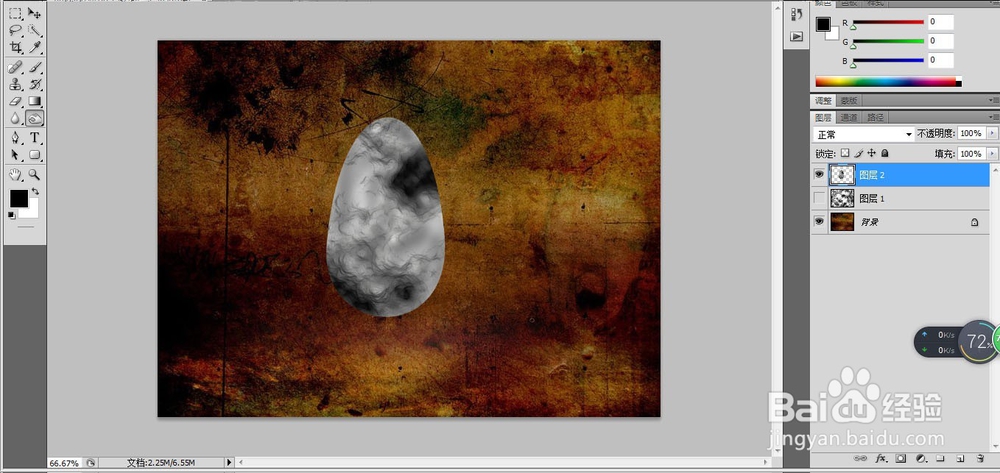
7、设置“图层2”的【不透明度】为:90%,【填充】为:50,双击图层打开图层样式,为其添加投影,设置【颜色】为:灰色(R:90,G:90,B:90),【姹州比蹼角度】为:90度,【距离】为:35像素,【大小】为:20像素,其他参数不变。
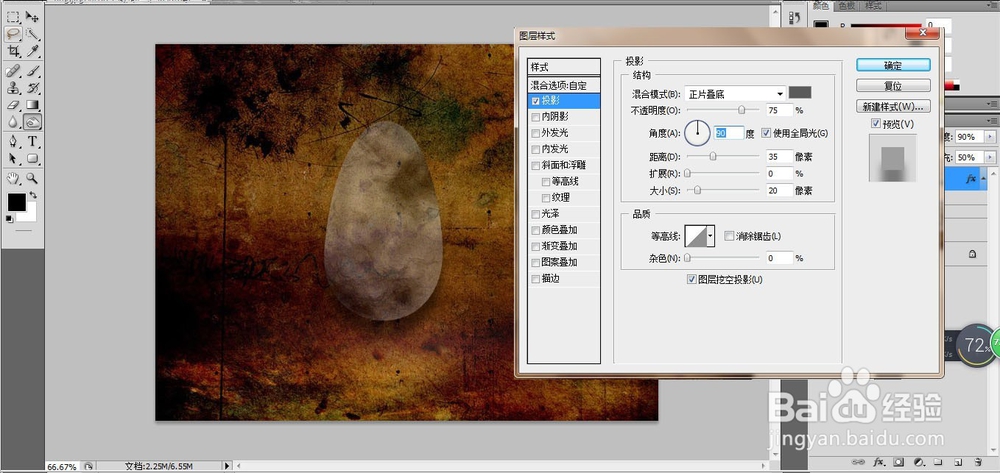
8、继续编辑【图层样式】,单击【内阴影】复选框后面的名称,取消【使用全局光】效果,设醅呓择锗置【颜色】为:咖啡色(R:143,G:56,B:3),【角度】为:-90度,【登订轨啉距离】为:5像素,【阻塞】为:5%,【大小】为:16像素,其他参数不变
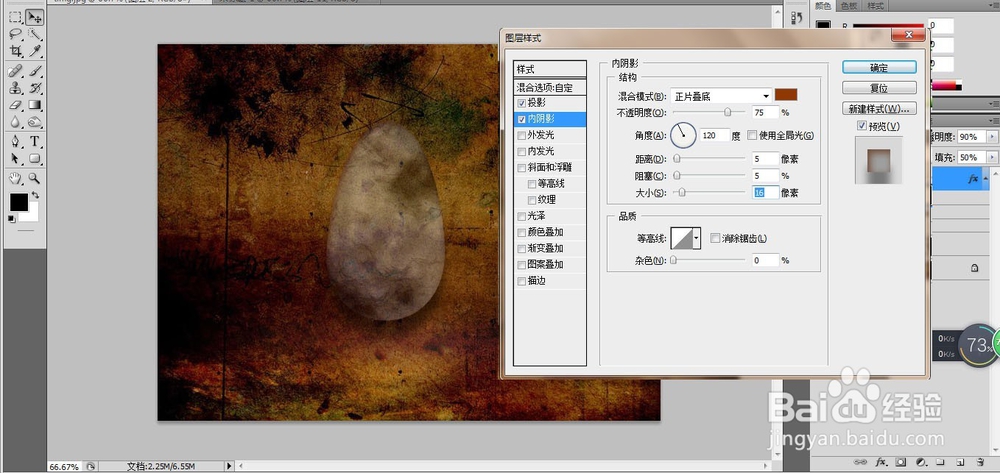
9、继续编辑【图层样式】,单击【外发光】复选框后面的名称,设置【不透明度】为:40%,【颜色】为:桔黄色(R:255,G:179,B:33),【大小】为:13像素,其他参数不变
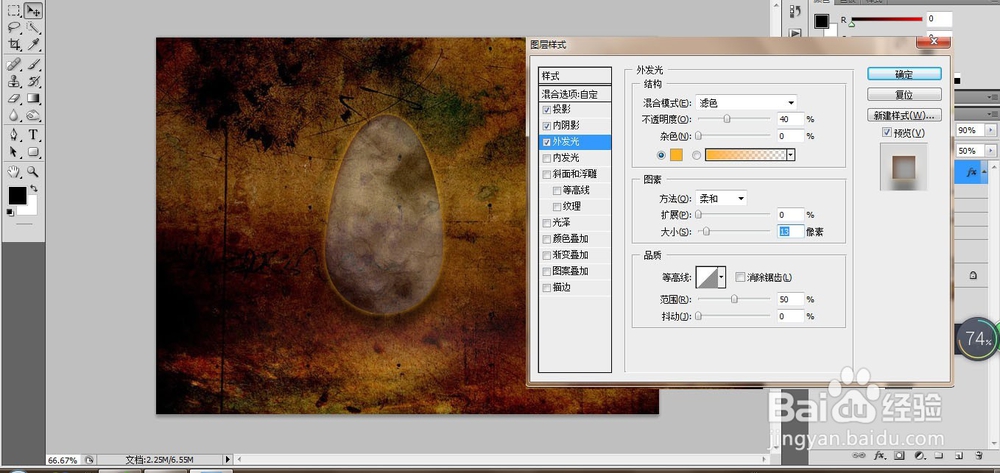
10、继续编辑【图层样式】,单击【内发光】复选框后面的名称,设置【颜色】为:土黄色(R:190,G:126,B:16),【阻塞】为:25%,【大小】为:45像素,其他参数不变,
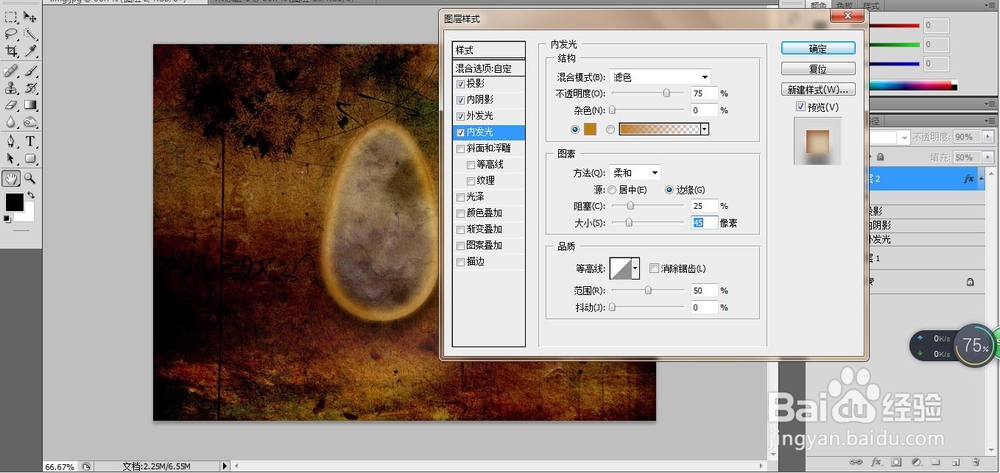
11、继续编辑【图层样式】,单击【斜面和浮雕】复选框后面的名称,取消【使用全局光】效果,设置【大小】为:30像素,【软化】为:4咤胸剖玳像素,【角度】为:150度,【高度】为:70度,【光泽等高线】为如图所示的等高线形状,【高光颜色】为:浅黄色(R:255,G:245,B:159),【高光不透明度】为:100%,【阴影模式】为:颜色加深,【阴影不透明度】为:20%,其他参数不变
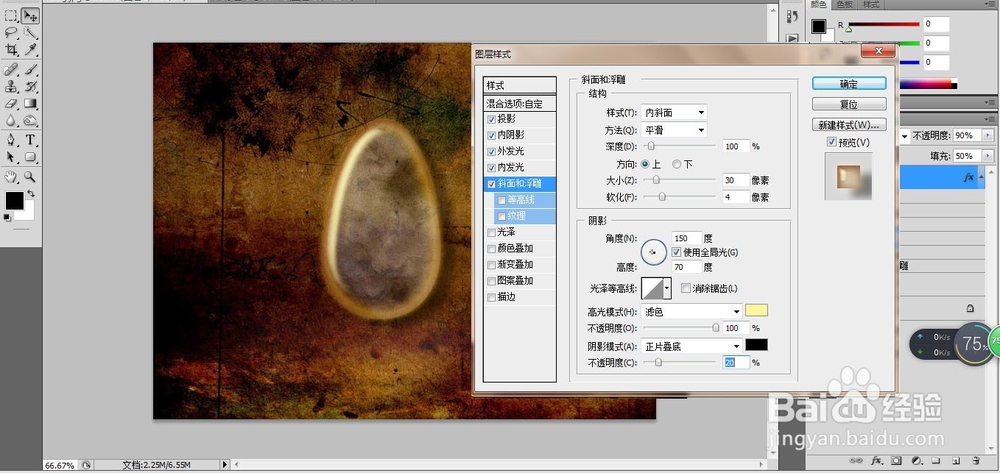
12、单击【颜色叠加】复选框后面的名称,设置【混合模式】为:叠加,【颜色】为:土黄色(R:193,G:150,B:0),其他参数不变
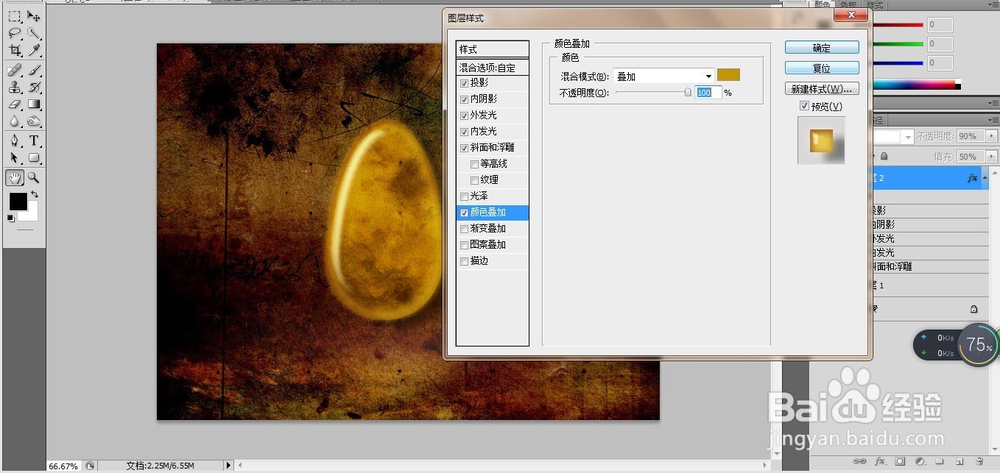
13、再次单击【光泽】复选框后面的名称,设置【颜色】为:黄色(R:204,G:178,B:0),【不透明度】为:85%,【角度】为:100度,【距离】为:45像素,【大小】为:45像素,【等高线】为:环形
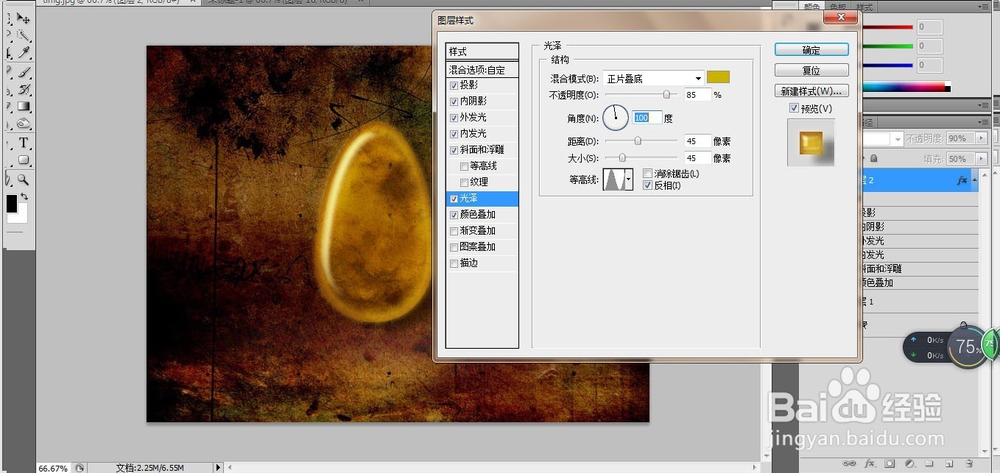
14、选择工具箱中的【移动工具】,将其“琥珀”稍稍向下移动。再选择工具箱中的【橡皮擦工具】,在属性栏中设置【画笔】为:尖角9像素,【不透明度】为:100%,在“琥珀”上方如图位置单击擦除图像,使其具有“穿孔”效果。